Menggunakan Task Manager untuk menghentikan dan me-restart sebuah service.
Pada suatu saat pengguna ingin mengaktifkan ulang (restart) sebuah layanan
aplikasi, tanpa harus membuang (remove) kemudian memasang kembali
(install). Penggunan dapat menghentikan (stop) layanan suatu aplikasi
sementara dan atau mengaktifkannya (start) kembali menggunakan aplikasi tast
manager. Berikut adalah langkah-langkah untuk menghentikan dan memulai
kembali sebuah service print spooler melalui Task Manager :
- Tekan Ctrl+Alt+Del
- Klik Start Task Manager Klik tab Services
- Pada kolom Description, “scroll” kebawah ke service Print Spooler, klik
kanan pada service tersebut kemudian pilih Stop Service.
- Bergantung pada konfigurasi keamanan, pengguna mungkin menerima
pesan “access-denied”. Jika hal ini terjadi maka klik Print Spooler
kembali.
- Kilik tombol Services pada kanan bawah.
- Jika window UAC terbuka, klik Yes .
- Pada tampilan utama, scroll kebawah ke Print Spooler, klik kanan pada
service tersebut dan pilih Stop.
- Untuk menjalankan ulang service tersebut, ikuti langkah-langkah yang
sama diatas, tapi ketika klik kanan pada service Print Spooler dan pilih
Start
aplikasi, tanpa harus membuang (remove) kemudian memasang kembali
(install). Penggunan dapat menghentikan (stop) layanan suatu aplikasi
sementara dan atau mengaktifkannya (start) kembali menggunakan aplikasi tast
manager. Berikut adalah langkah-langkah untuk menghentikan dan memulai
kembali sebuah service print spooler melalui Task Manager :
- Tekan Ctrl+Alt+Del
- Klik Start Task Manager Klik tab Services
- Pada kolom Description, “scroll” kebawah ke service Print Spooler, klik
kanan pada service tersebut kemudian pilih Stop Service.
- Bergantung pada konfigurasi keamanan, pengguna mungkin menerima
pesan “access-denied”. Jika hal ini terjadi maka klik Print Spooler
kembali.
- Kilik tombol Services pada kanan bawah.
- Jika window UAC terbuka, klik Yes .
- Pada tampilan utama, scroll kebawah ke Print Spooler, klik kanan pada
service tersebut dan pilih Stop.
- Untuk menjalankan ulang service tersebut, ikuti langkah-langkah yang
sama diatas, tapi ketika klik kanan pada service Print Spooler dan pilih
Start

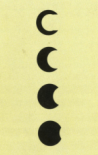
Komentar
Posting Komentar